수직 복합벽 구조를 편집할 때 조합 편집 대화상자의 수정 도구를 사용하여 벽 두께 수정, 레이어 확장 및 영역 구속을 포함하여 여러 가지 기능을 수행합니다.
수직 복합벽을 변경하려면 조합 편집 대화상자에서 수정을 클릭합니다. 그런 다음 미리보기 창에서 샘플 벽의 외부 경계 또는 영역 간 경계를 하이라이트하고 선택합니다. 하이라이트할 대상을 나타내는 도구 및 상태 막대 메시지를 확인합니다.
경계를 선택한 후, 두께를 변경하거나, 레이어 확장을 설정 또는 벽의 상단 또는 하단으로부터 영역의 거리를 제한할 수 있습니다.
두께 변경
샘플 벽의 외부 수직 경계를 선택하면 임시 치수가 표시됩니다. 임시 치수의 값을 변경하면, 경계에 바로 인접한 레이어 또는 경계의 두께가 변경됩니다.
영역 사이에 있는 수직 경계를 선택하면 경계의 왼쪽과 오른쪽으로 영역의 두께를 제어하는 두 개의 임시 치수가 나타납니다.
레이어 확장 허용
레이어의 상단 또는 하단에 있는 수평 외부 경계를 선택하는 경우 레이어를 확장할 수 있는지 여부를 지정할 수 있습니다.
벽의 상단에 있는 수평 경계를 선택하면 자물쇠가 표시됩니다. 잠겨 있는 자물쇠는 선택한 레이어를 확장할 수 없음을 나타냅니다. 자물쇠를 클릭하여 잠금을 해제하면 레이어를 확장할 수 있습니다.
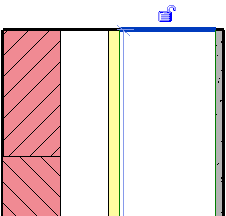
확장할 수 있음을 나타내는 잠금 해제된 레이어
확장을 위해 레이어의 잠금을 해제하면 벽의 두 인스턴스 특성을 사용할 수 있게 됩니다. 하나는 상단 확장 거리(벽 상단에 있는 레이어의 경우)이고, 다른 하나는 베이스 확장 거리(벽 하단에 있는 레이어의 경우)입니다. 선택한 벽의 요소 특성에서 이러한 특성에 대해 값을 입력하거나 뷰에서 잠금 해제된 벽 레이어를 끌 수 있습니다.
벽 레이어를 끌려면
- 벽의 상단 또는 하단에 커서를 놓고 확장 가능한 레이어의 모양 핸들이 하이라이트될 때까지 Tab 키를 누릅니다.
상태 막대에서 모양 핸들이 하이라이트되는 것을 확인합니다.
- 모양 핸들을 선택하려면 위와 같이 클릭합니다.
- 모델 핸들을 위 또는 아래로 끕니다.

모양 핸들을 사용하여 레이어 끌기
벽 레이어를 끌려면 단면뷰, 3D 뷰 및 입면뷰에서 벽 레이어를 수정합니다.
영역 구속
벽의 상단 또는 하단으로부터의 특정 거리에 영역을 구속하려면 두 영역 사이의 수평 경계를 클릭합니다. 파랑 컨트롤 화살표가 표시됩니다. 화살표를 클릭하면 상단에서 하단으로 구속조건이 대체되고 편집할 수 있는 임시 치수가 표시됩니다.
영역이 벽의 하단으로 구속되면 영역은 벽의 높이에 관계없이 항상 하단으로부터 동일한 거리에 있게 됩니다. 마찬가지로, 영역이 상단에서 구속되면 영역은 항상 상단으로부터 동일한 거리에 있게 됩니다.
구속조건을 사용하여 자르기 경계나 벽돌 솔저 수평층을 건물이나 CMU의 상단에서 건물 베이스로부터 특정 거리에 있는 특정 높이로 유지합니다. 복합벽에 대한 영역 분할을 참고하십시오.

벽의 상단에 구속된 솔저 수평층
 비디오: 벽의 수직 구조 수정
비디오: 벽의 수직 구조 수정